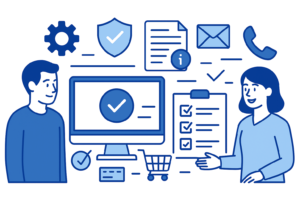Googleアナリティクスでスクロール率を計測する方法
2021.12.16 Posted by minagawa.h
※2023年8月20日に最新の情報に更新しました。
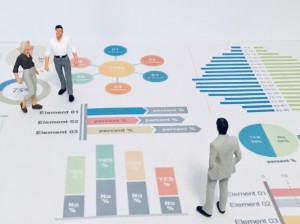 Googleアナリティクスを使って、ユーザーがどこまでスクロールしたのかを計測する方法があることをご存じでしょうか。スクロール率を計測することで、ユーザーがどこで離脱しがちなのかを判断することができ、サイト改善のための有用なデータにもなります。
Googleアナリティクスを使って、ユーザーがどこまでスクロールしたのかを計測する方法があることをご存じでしょうか。スクロール率を計測することで、ユーザーがどこで離脱しがちなのかを判断することができ、サイト改善のための有用なデータにもなります。
そこで今回は、Googleアナリティクスでスクロール率を計測する具体的な方法や計測結果の確認方法についてわかりやすく解説していきます。
※2023年8月20日追記:こちらはGoogleアナリティクスUAでの計測方法の記事です。GA4での計測方法はこちらの記事をご参考にしてください。
Googleタグマネージャーで計測タグを導入
計測結果をGoogleアナリティクスで閲覧するためには、Googleタグマネージャーを設定する必要があります。まずは、Googleタグマネージャーにログインしたら、以下の順番でタグの設定を行いましょう。
1.左メニューから「変数」を選択し、右上に出る設定ボタン押す
2.組み込み変数の設定
Scroll Depth Threshold、Scroll Depth Units、Scroll Directionの3つにチェックを入れる。これら3つの要素が何と関連しているのか、簡単にご説明します。
Scroll Depth Threshold:これは、スクロール量の閾値(しきいち)を表しています。言い換えると、スクロールの深さが指定位置まで来たら、数値として計測する場所といえます。
Scroll Depth Units:Scroll Depth Thresholdの単位を決めます。%または、ピクセルから選びます。
Scroll Direction:スクロールの方向を決めます。横方向か、縦方向を決められます。
3.トリガーを作成
左メニューの「トリガー」を選択したら右上の新規を選択します。任意の名前を付けて作成を開始し、タイプを編集します。
4.トリガータイプを編集
ユーザーエンゲージメントの「スクロール距離」をクリックします。「縦方向スクロールの距離」を選択して、スクロール率を記載します。
例えば、10,20,30の様に記載したら10%ごとのスクロール率、20,40,60なら、20%ごとのスクロール率が計測できます。
そして『すべてのページ』か『一部のページ』のどちらかを選択し、名前をつけてトリガーを保存します。このとき、すべてのページを計測したい場合は、『すべてのページ』を選びます。一方で、特定のページだけを測定したい場合は、『一部のページ』を選びます。
5.タグの新規ボタンから、スクロール率をはかるタグを作成
タグの種類としてGoogleアナリティクス(ユニバーサルアナリティクス)を選択し、トラッキングタイプに「イベント」を選びます。そして下記の設定を行います
~タグの設定項目まとめ~
タグ名・・・スクロール状況の計測設定(推奨:分かりやすいもの)
タグタイプ・・・Google アナリティクス: ユニバーサル アナリティクス
トラッキングタイプ・・・イベント
カテゴリ・・・スクロール(推奨:分かりやすいものを設定しておくと、Googleアナリティクスのレポート画面に設定表示名が使用できる)
アクション・・・{{Page Path}}と記載しておきます。すると、Googleアナリティクス上のレポート画面で計測できたページのURLが表示されます。
ラベル・・・{{Scroll Depth Threshold}}%と記載する。
このタグでオーバーライド設定を有効にする・・・チェックを入れる。
トラッキングID・・・計測予定のGoogle アナリティクスのIDを記載する。
これで、タグマネージャー側の設定が完了しました。次は、Googleアナリティクスで実際にスクロール率を確認してみましょう。
Googleアナリティクスで計測結果を確認
Googleアナリティクスのスクロール率は、「行動」の「イベント」から確認ができます。『上位イベント』を選択し、先ほど設定した名前を選択します。すると、ページごとの画面となり、確認したいページURLをクリックすると、選択したページのスクロール率を確認することができます。
実際にレポート画面を閲覧してみて問題なくスクロール率が計測できていれば設定ができています。このように、毎日のスクロール率の分析は非常に簡単です。お伝えしたように、行動レポートからイベント、概要の順番で移動すれば、概要ページにスクロール率のデータがまとまっていますので、参考に見てみましょう。
スクロール率のレポートデータは見づらい?
Googleアナリティクスで見られるスクロール率のデータは、数値のみで表示されるため、サイトのどこで離脱しているのかを視覚的に確認することはできません。
そのため、データを社内共有したり、先方会社へと分析データとして公開したりする場合は、ある程度の工夫が必要となってきます。
まとめ
今回はGoogleアナリティクスでスクロール率を計測する方法をご紹介しました。
Googleアナリティクスのスクロール率のデータは、値だけの結果しか表示しないため、見づらく思ったり参考にならなかったりする場合もあります。ただ無料で設定できるという大きなメリットもあるので、一度GoogleタグマネージャーとGoogleアナリティクスでお試しください。
関連記事こちらの記事も合わせてどうぞ。
特定商取引法に基づく表示はどこまで必要?省略できるケースと記載例
2025.11.21
2025.10.09
サステナビリティサイト制作 【完全ガイド|企業価値を高める企画から公開まで】
2025.09.09